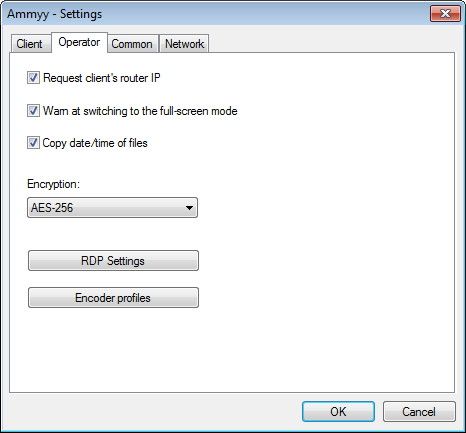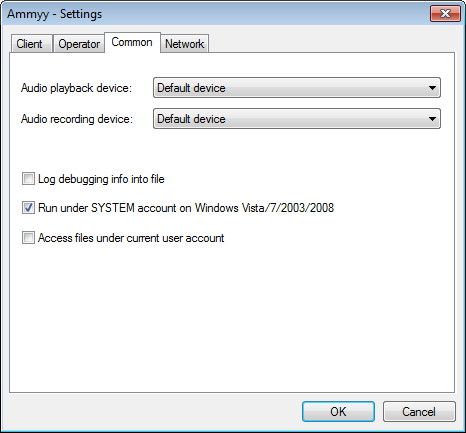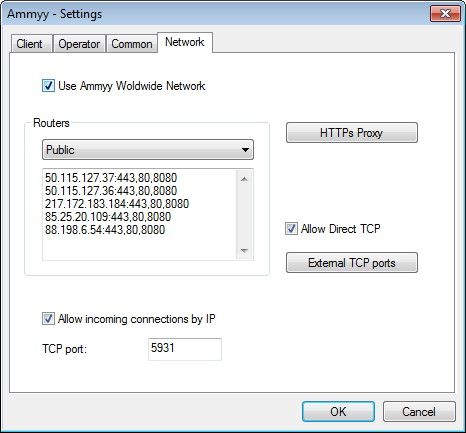نرم افزار Ammyy Admin
Ammyy Admin یکی از بهترین و قویترین و پرکاربردترین برنامه های کنترل از راه دور( Remote Desktop) است، یک رابط کاربری ساده جهت کار دارد و Zero-Config است( نیازی به تنظیم جهت کارکرد ندارد)، حجم این برنامه ۷۲۶ کیلوبایت است که حجم بسیار کمی دارد.
نرم افزار Ammyy Admin در مقایسه با برنامه TeamViewer اصلی و TeamViewer QS که فقط کار ارتباط را انجام میدهد خیلی ناچیز است.
Ammyy Admin عملکردی آسان و سریع دارد،و دسترسی به کنترل یک سیستم از طریق اینترنت و یا شبکه ، دیدن دسکتاب، کنترل موس و کیبورد، و همچنین انتقال فایل و گفتگوی منتی و صوتی را امکان پذیر میکند.
این نرم افزار از نظر امینیت قابلیتهای بسیار خوبی دارد، اول اینکه در هنگام اتصال از کلاینت( سیستمی که به آن وصل بشویم) سوالی راجع به میزان دسترسی پرسیده میشود ،دوم از روش ترکیب کد گذاری AES+RSA استفاده کنید.
قابلیتهای برنامه:
- امکان مدیریت کامل کامپیوتر میزبان از کامپیوترهای دیگر
- بدون نیاز به نصب
- عدم نیاز به پیکربندی
- سرعت بالا
- توانایی برقراری چت صوتی
- بدون نیاز به آی پی واقعی برای برقراری ارتباط
- عدم نیاز به زیرساخت خاص و یا منابع سیستمی زیاد
- امکان تعیین سطح دسترسی
- سازگار با فایروالها
- امکان مدیریت فایلها و انتقال فایل بین دو کامپیوتر
- امنیت بالا و کدگذاری با استفاده از استانداردهای AES و RSA
- سازگاری کامل با ویندوز مایکروسافت
- امکان انجام reboot, log on, log off, switch user, reconnect و… از راه دور
روش استفاده:
ابتدا باید برنامه را دانلود کنید.(شما میتوانید با وارد شدن به سایت رایانه دانلود برنامه ی مورد نظر را دانلود کنید)
برنامه را اجرا کنید، همانند TeamViewer با اتصال به اینرتنت برنامه یک کد برای شناسایی سیستم شما بصورت اختصاصی به شما میدهد
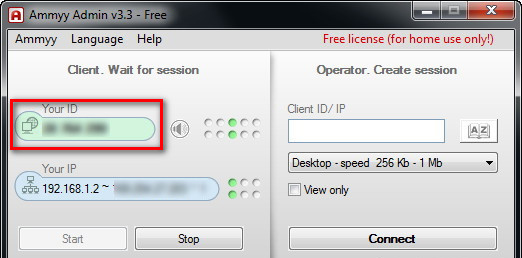
توجه داشته باشید این برنامه هم توانایی آن را دارد که اتصال با استفاده از IP بدون نیاز به اینترنت را جهت شبکه داخلی فراهم میکند.
بعد از آن که دو طرف ( هم کسی که میخواهد متصل شود و هم کسی که به سیستم او متصل خواهید شد) برنامه را اجرا کردن، متصل شوند کد و یا IP طرف دیگر را در بخش Operator Create session قسمت Client ID/IP وارد کنید.
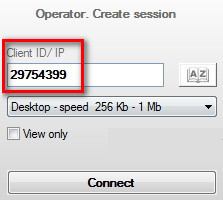
میزان سرعت و کیفیت اتصال را شما میتوانید خودتان کنترل کنید و یا با انتخاب Voico chat تماس صوتی
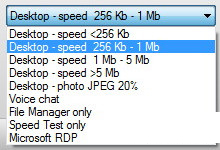
با File Manager only فقط تبادیل فایل را انتخاب کنید
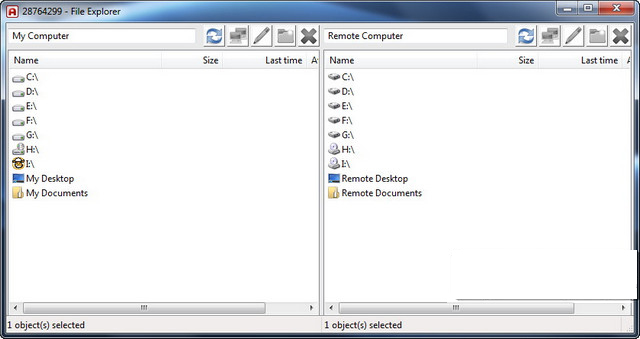
قابلیت Speed Test only ( جهت بررسی سرعت و کیفیت ارتباط میباشد)
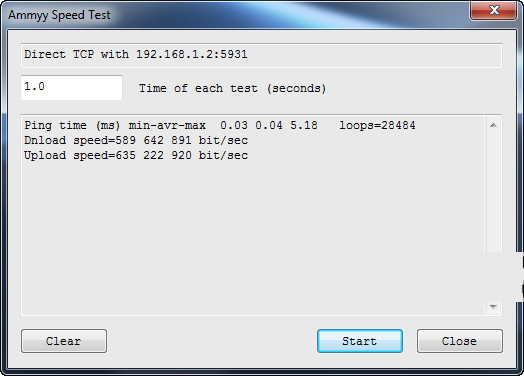
بعد از اینکه نوع ارتباط و یا کیفیت ارتباط را انتخاب کردید بر روی گزینه Connect کلیک کنید،عملیات اتصال شروع میشود و در سیستم کلاینت پنجرهای جهت تنظیم دسترسی نمایش داده میشود.
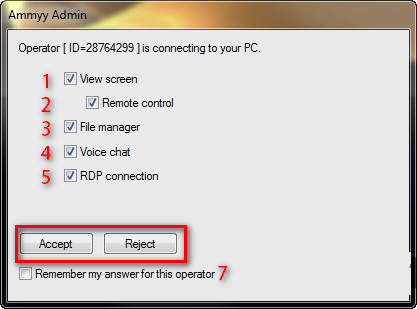
۱- نمایش صفحه
۲-اجازه کنترل باموس و کیبورد
۳-امکات تبادل فایل
۴-توانایی ارسال و دریافت صدا( چت صوتی)
۵ پشتیبانی ازRDP
۷- تنظیمات انجام شده را بخاطر بسپارد برای اتصالهای بعد ( در اتصال بعدی این سرور سوالات در مورد اتصال پرسیده نشود)
با کلیک بر روی گزینه Accept موافقت و یا Reject مخالفت خود را با اتصاال درخواست دهنده بدهید
بعد از برقراری ارتباط منوبار زیر را در پنجره گشوده شده مشاهده میکند
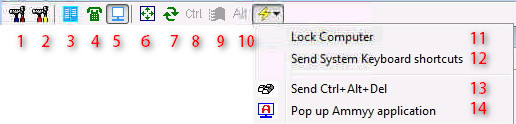
۱-پنجره تنظیمات اتصال
( ۱-کنترل مجدد دسترسی
۲- تنظیم نمایش پنجره کنترل
۳- وضعیت نشانگر موس
۴- چگونگی نمایش نمایشگر موس
۵- خلاصه ای از اطلاعات ارتباط مانند مقدار حجم دریافت و ارسال و مشخصات سیستم هدف)
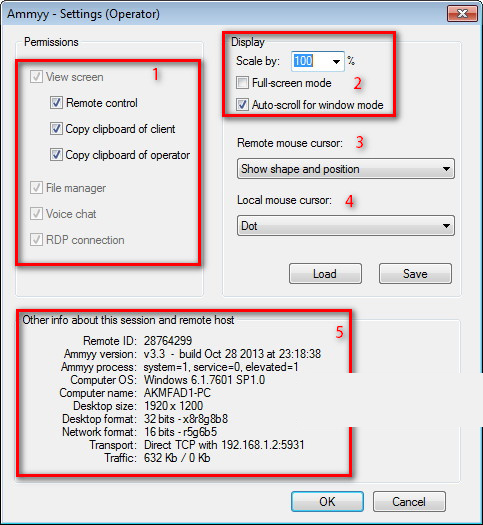
۲- تنظیم کیفیت تصویر ارتباط
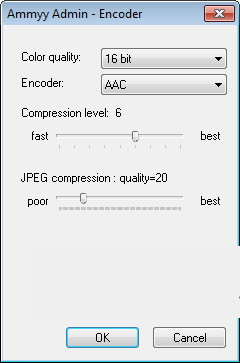
۳-باز کردن فایل منیجر جهت تبادل فایل
۴- تماس صوتی
۵- قطع و وصل ارتباط
۶ -تمام صفحه شدن پنجره اتصال
۷- رفرش تصویر( اتصال دوباره شروع شود، در مواقع فریز شدن تصویر)
۸- ارسال کلید Ctrl
۹- ارسال کلید ویندوز
۱۰ – ارسال کلید Alt
۱۱- قفل کردن رایانه مقصد
۱۲- ارسال کلید میابنبر
۱۳ – ارسال کلید Ctrl+Alt+Del
۱۴- نمایش پنجره برنامه Ammyy Admin
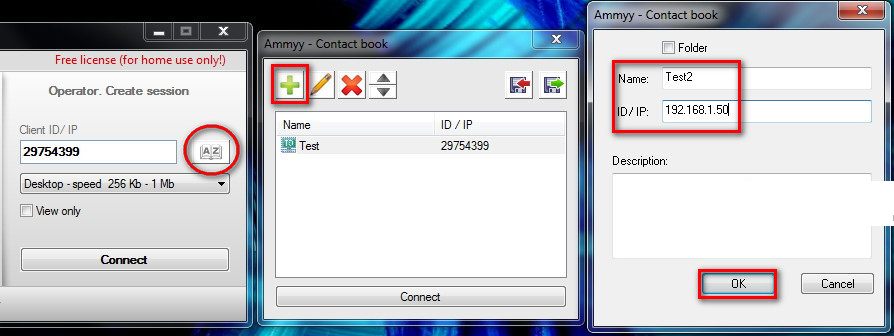
بخش تنظیمات:
در قسمت منوی Ammyy -Settings ،تنظیمات تخصصی برنامه قرار دارد.
بخشClient
این بخش مخصوص تنظیمات بخش کلاینت است مانند حذف تصویر دسکتاپ و غیرفعال کردن افکت ویندوز در هنگام اتصال
از گزینه های مهم Access Permissions می باشد که توانایی کنترل دستری و تعریف رمز عبور برای دسترسی خاص ( برای مثال دسترسی به سروری که کسی جهت تائید پشت سیستم نیست) میباشد
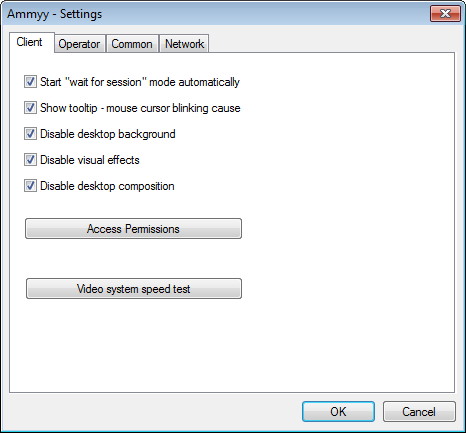
بخشOperator
تنظیمات بخش اپراتور که بخش تنظیم نوع کدگذاری و همچنین تعریف پروفایل خاص جهت تنظیم ارتباط و سرعت اتصال (Encoder Prpfiles) در این قسمت میباشد
بخش Common
انتخاب سخت افزار پخش و ضبط صدا جهت گفتگوی صوتی
بخشNetworks
تنظیمات پورت برنامه ( بصورت پیش فرض ۵۹۳۱) ، و یا انتخاب روتر خصوصی( در مورد پیشرفته سازمانی)
نصب سرویس Ammyy Admin:
خب این برنامه ندون نیاز به نصب است پس اگر بخواهیم به سیستم متصل شویم که کسی پشت آن نیست مانند سرور چگونه باید عمل کنید ( به نکات امنیتی توجه کنید )
Ammyy Admin داری یک نصب کننده سرویس میباشد که با نصب آن در هر بار شروع ویندوز بصورت خودکار Ammyy Admin در سرویس ویندوز فعال میشود و امکان دسترسی را با دانشتن ID سیستم به ما میدهد
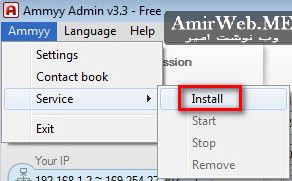
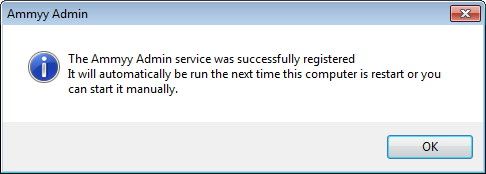
(امکان حذف و یا توقف این سرویس وجود دارد)